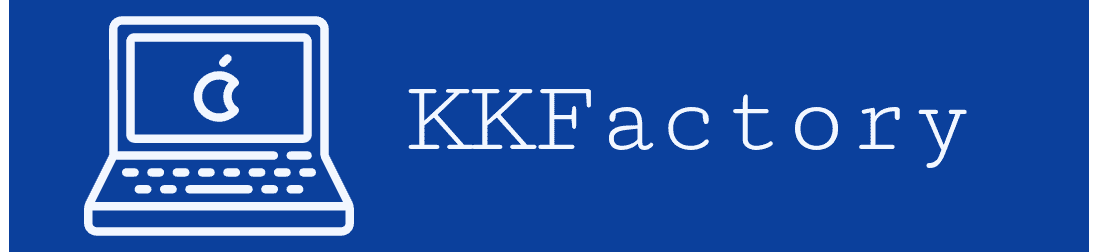Excelの行の高さと列幅の単位は、標準では「ポイント」または「ピクセル」です。
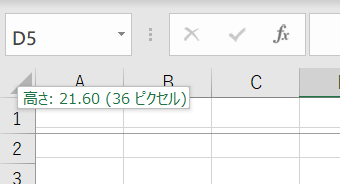
画面上ではこれらの単位で調整すれば問題ありません。
しかし、cm単位で調整したいときは、これらの単位で調整することは至極難しいです。
今回は、cmで行の高さと列幅を設定する方法があるのでご紹介します。
cmで設定する方法
やり方はすごく簡単。
右下の画面モードを「ページレイアウト」に切り替えるだけです。
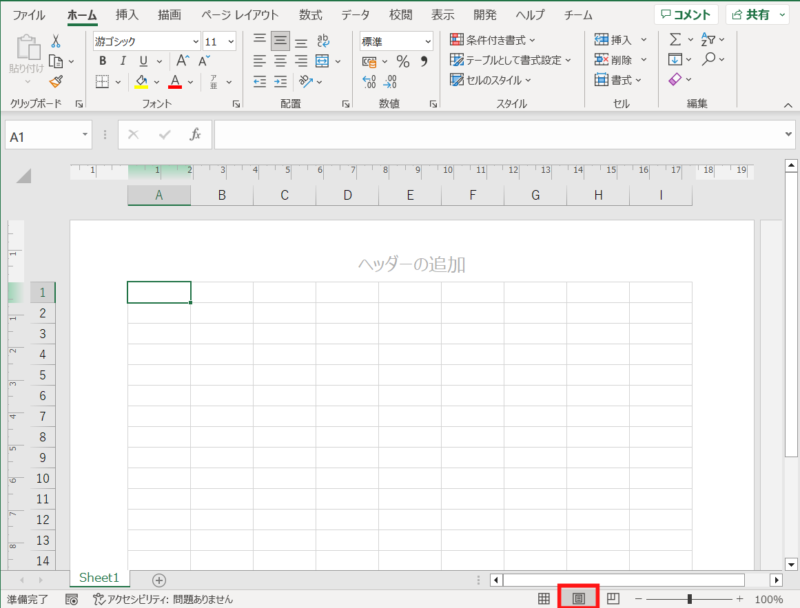
では、実際に行の高さと列幅を変えてみましょう。
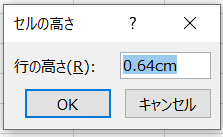
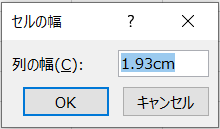
単位がcmになっていることを確認できました。
ちなみに、行の高さと列幅を変えるショートカットキーは次の通りです。
ショートカットキー
それぞれ2種類あります。覚えやすい方を覚えましょう。
・行の高さ
【Alt】→【H】→【O】→【H】
【Alt】→【O】→【R】→【E】
・列の幅
【Alt】→【H】→【O】→【W】
【Alt】→【O】→【C】→【W】
単位の変更
cmで設定する方法をお伝えしましたが、mm単位の方が都合がいい人もいると思います。
そんな時は、プロパティで単位を変更することが可能です。
① [ファイル]を選択

② [その他] の [オプション] を選択
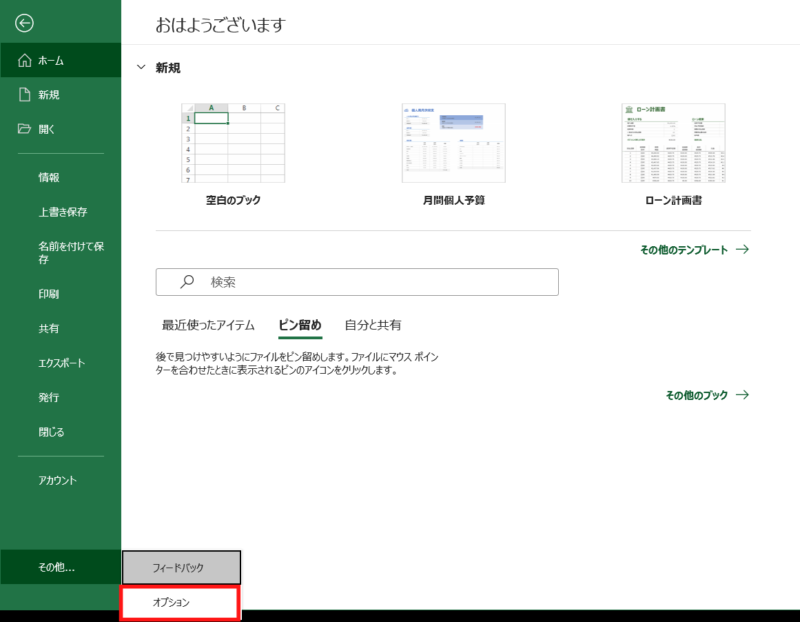
③ [詳細設定] の [ルーラーの単位] を変更
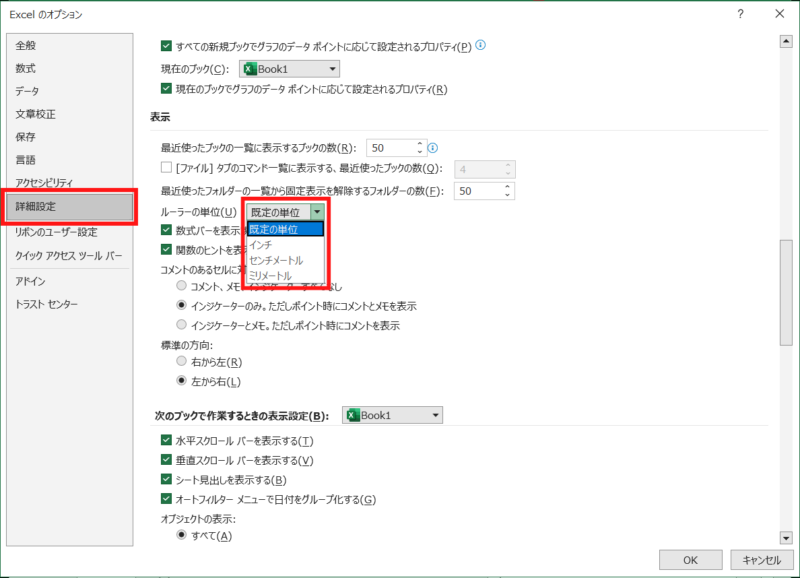
設定完了です。お疲れさまでした。